こんにちは。
セールスグループの中嶋(@mnakajima18)です。
そろそろすき焼きの季節かなと思うので、一人土鍋もあるのですき焼き食べたいですね。
さて、早速ですが、みなさんはメールを送信する際にどうしているでしょうか。
メールサーバーを立ててPostfixかSendmail入れて運用しているでしょうか。
その場合、サーバーが落ちないように監視して面倒みてあげないとですよね。
受信することも踏まえるとメールサーバーは必要になってしまうのですが、サービスのメンテナンス通知やメルマガ配信としての利用であればAmazon SESの利用をオススメします。
1日の送信数、1秒あたりの送信数の制限があるようですが、RequestをしなくてもSandboxで検証はできます。 SMTPユーザー作成 SMTPユーザーを作成します。 SESページの「SMTP Setting」から「Create My SMTP Credentials」をクリックします。
こちらは任意のユーザー名で問題ないです。
今回はデフォルトのユーザー名で設定します。
「Show User SMTP Security Credentials」をクリックするとSMTPユーザー名とパスワードが表示されます。
「Download Credentials」をクリックするとCSVファイルとしてもダウンロードできます。
私は自分のコピペを信用していないのでしっかりダウンロードしました。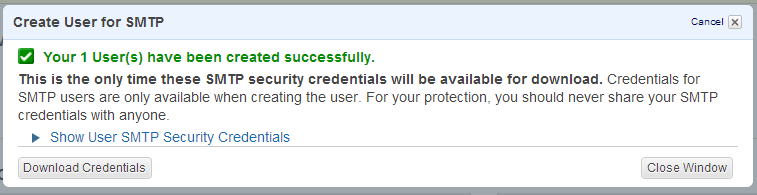 送信者の確認設定
送信者の確認にFromのメールアドレスで確認する方法とドメインで確認する方法があります。
送信者の確認設定
送信者の確認にFromのメールアドレスで確認する方法とドメインで確認する方法があります。
こちらもCSVファイルがダウンロードできます。
またしても怖いのでCSVファイルをダウンロードしておきます。
DNSはRoute 53を使っているのでManagement ConsoleのRoute 53のページに遷移し下記の情報を登録します。
すべてGUIでポチポチっとできてしまいました。
そこでどのように送る設定ができるのかやってみましょう。 無料の配信ツールはMail Distributorを使いました。 SMTPサーバーの設定 SMTPサーバーの設定をします。 ポートは465
SMTP over SSLを使用するにチェックをします。
送信元の名前は任意の名前をいれてください。
送信元メールアドレスは先ほど送信確認したドメインであれば問題ないです。
SMTP AUTH認証を使用するにはSMTPユーザー名とパスワードを入力します。
最低限アドレスが登録してあれば問題ないです。
直接入力もできますしCSVでも取り込むことも可能です。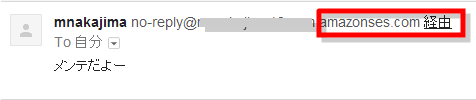 ちょっと試しにデフォルトの設定でどのくらい速度が出るか確認してみました。
【送信情報】
宛先:30件
ちょっと試しにデフォルトの設定でどのくらい速度が出るか確認してみました。
【送信情報】
宛先:30件
文字数:231文字
添付画像:240KB
画像ありなしの2パターン 30件はうちの社員宛に送ってみます。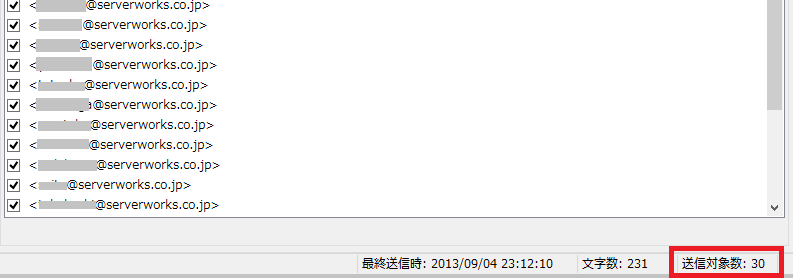 【測定結果】
【測定結果】
先ほどと同じようにamazonses経由ですね。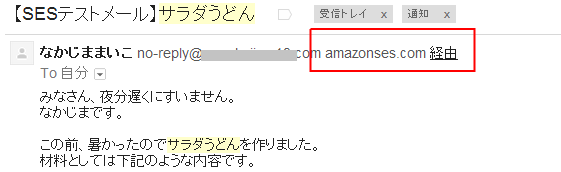 送った画像はこちらです。
送った画像はこちらです。

Amazon SESとは
大きくこちらの特徴があります。 安い メールを送信するときにしか料金が発生しない 月に1,000通送って12円程度。データ転送量が12円/GB発生しますが、大作メールでなければ微々たる金額かと。 高拡張性 世界中から年間数十億ものメールを配信しているため非常に拡張性が高いです。 また、デフォルトでは1日に10,000通のメールを配信できますが、配信クォーターの制限も申請して解除することができます。 運用はAmazonにおまかせ 複数のサーバーとデータセンター間で運用しているのでこちらで気を張って監視する必要はありません。 メールサーバーを別途構築する必要がないのでSPOFを気にせず運用できます。 これらの特徴も魅力的ですが、営業の私がなぜオススメするかというと設定から利用までがおそろしく簡単だからです。 今回はこちらの初期設定からメール配信ツールを使ったメール送信までをご紹介したいと思います。SESの初期設定
SESの利用申請 まずは利用申請が必要です。 Management Consoleにログインし、SESのページから「Request Production Access」をクリックします。
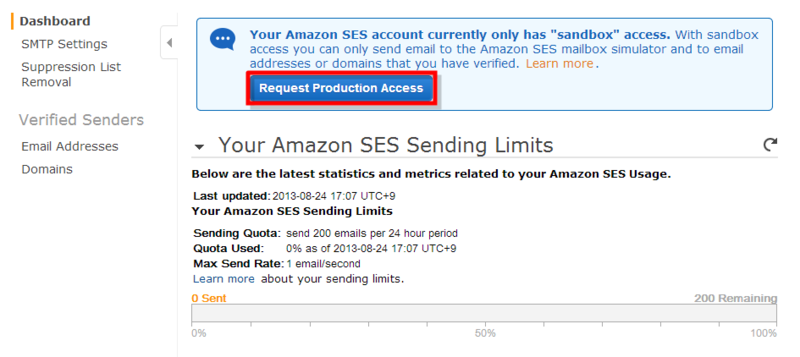

1日の送信数、1秒あたりの送信数の制限があるようですが、RequestをしなくてもSandboxで検証はできます。 SMTPユーザー作成 SMTPユーザーを作成します。 SESページの「SMTP Setting」から「Create My SMTP Credentials」をクリックします。

こちらは任意のユーザー名で問題ないです。
今回はデフォルトのユーザー名で設定します。

「Show User SMTP Security Credentials」をクリックするとSMTPユーザー名とパスワードが表示されます。
「Download Credentials」をクリックするとCSVファイルとしてもダウンロードできます。
私は自分のコピペを信用していないのでしっかりダウンロードしました。
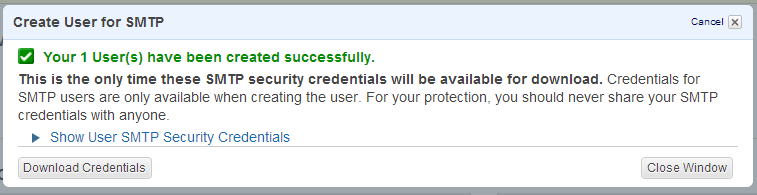 送信者の確認設定
送信者の確認にFromのメールアドレスで確認する方法とドメインで確認する方法があります。
送信者の確認設定
送信者の確認にFromのメールアドレスで確認する方法とドメインで確認する方法があります。



こちらもCSVファイルがダウンロードできます。
またしても怖いのでCSVファイルをダウンロードしておきます。

DNSはRoute 53を使っているのでManagement ConsoleのRoute 53のページに遷移し下記の情報を登録します。

すべてGUIでポチポチっとできてしまいました。
メールを送ってみる
設定は簡単だったけどどう使うのか。 実際にSESが活用される場面はメルマガ配信やお知らせ通知といった大量メール配信です。そこでどのように送る設定ができるのかやってみましょう。 無料の配信ツールはMail Distributorを使いました。 SMTPサーバーの設定 SMTPサーバーの設定をします。 ポートは465
SMTP over SSLを使用するにチェックをします。
送信元の名前は任意の名前をいれてください。
送信元メールアドレスは先ほど送信確認したドメインであれば問題ないです。
SMTP AUTH認証を使用するにはSMTPユーザー名とパスワードを入力します。


最低限アドレスが登録してあれば問題ないです。
直接入力もできますしCSVでも取り込むことも可能です。



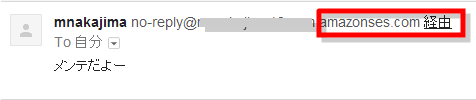 ちょっと試しにデフォルトの設定でどのくらい速度が出るか確認してみました。
【送信情報】
宛先:30件
ちょっと試しにデフォルトの設定でどのくらい速度が出るか確認してみました。
【送信情報】
宛先:30件文字数:231文字
添付画像:240KB
画像ありなしの2パターン 30件はうちの社員宛に送ってみます。
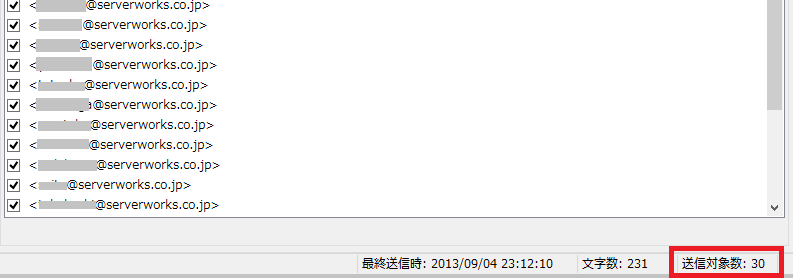 【測定結果】
【測定結果】
- 画像なしの場合:00:47.5
- 画像ありの場合:01:02.1
先ほどと同じようにamazonses経由ですね。
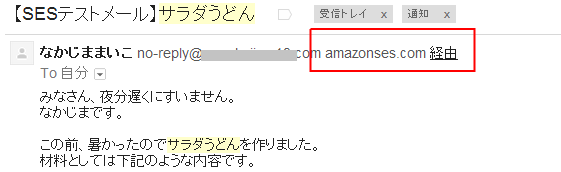 送った画像はこちらです。
送った画像はこちらです。

まとめ
SESは設定も非常に簡単ですし使った分しか料金が発生しないのでお手軽です。
送信スピードについては制限解除やちょっと工夫が必要ですが、まずは送るだけなら使えると思います。
…と、社内でここまでレビューしてもらったところで「DKIMの設定をしてないなんて生きている意味がn(ry」とテクニカルな人たちにボコボコにされたので、次回はDKIMの設定をしていきます。
お楽しみに!

